Prečo sa počítač počas hry vypne a čo s tým robiť

- 1038
- 42
- Oskar Bartovič
Hry sa neočakávane čerpajú. Niekedy natoľko, že zamrznete v stupore: „Ako by sa mohol stať kaaak? Koniec koncov, som silnejší, agilnejší, múdrejší ako nepriateľ!„Bohužiaľ, nemali by ste dúfať v víťazstvo, ak proti tebe hrá váš vlastný„ železný priateľ “. Ako presne? Vypnite sa v najdôležitejšom okamihu!

Nikto nie je v bezpečí pred zákernosťou súperov a zvratov herných príbehov, ale predmety z počítača sú dosť predvídateľné a vylúčené. Tak prečo sa počítač počas hier vypne a čo s tým robiť.
Spokojnosť
- Sakra, ale prečo?
- Nastavia teplo!
- Ako určiť a eliminovať prehriatie
- Hlad - nie teta
- Čo naznačuje, že za počítač je vinný blok napájania
- Ostatní páchatelia problémov pri moci
- Program
Sakra, ale prečo?
Prečo sa na zemi váš elektronický asistent náhle správal takto? Ale s ktorým:
- Presnejšie sa prehrieva, procesor sa prehrieva (menej často čipová sada). Počas intenzívneho zaťaženia hry procesor vytvára viac tepla ako obvykle. A ak chladiaci systém nezodpovedá úrovni jeho prenosu tepla, počkajte na problémy - spontánne odpojenie. Nižšie popíšem, ako funguje tento mechanizmus.
- Je „podvýživami“. Nedostatočná alebo nestabilná výživa je druhým dôvodom ostrého spontánneho odpojenia počítača počas hier. Vinníkom je najčastejšie predpísané napájanie, ale niekedy v ňom nie je dôvod vôbec. Hovorme aj o tom.
- Vodič prestal pracovať, v hre bola nekonečná chyba alebo operačný systém náhle „rozhodol“, že hra pre ňu nie je vhodná. Alebo možno vaše okná majú vírus. V tejto skupine dôvodov budeme zahrnúť všetky typy problémov, ktoré vznikajú v softvérovom prostredí.
A teraz v poriadku.
Nastavia teplo!
Keď teplota centrálneho procesora prekročí maximálnu prípustnú, počítač je vypnutý, akoby vidlica napájacieho kábla bol vytiahnutý z výstupu. Takto funguje jeho tepelná ochrana.
Teplota procesora (a ďalšie horúce uzly) je pozorovaná systémom monitorovania hardvéru, ktorý predstavuje tepelné odevy (tepelné radiády a termalrinzistory) a regulátor) a regulátor). Úlohou prvého z nich je zmerať ukazovatele v reálnom čase a prenášať ich do ovládača, ktorý riadi prevádzku ventilátorov chladiaceho systému a rozhodne sa vypnúť energiu v prípade prehriatia.
Na monitorovanie teploty procesora sa používajú 2 typy senzorov: interné - zabudované do budovy CPU a externé - umiestnené na základnej doske v blízkosti zásuvky (konektor procesora). Preto v programoch, ktoré monitorujú stav komponentov počítača, môžete vidieť niekoľko hodnôt teploty toho istého uzla. Tak to malo byť.
Ako ovládač chápe, že je čas „vytiahnuť vidličku“? Všetko je jednoduché: monitoruje signály, ktoré prichádzajú k určitým kontaktom. Procesor má 2 kritické prahové hodnoty teplôt: keď sa dosiahne prvá - nižšia, začína škrtiaca klap. Ak sa dosiahne druhý kritický prah, systém je odpojený.
Pri nasledujúcom fragmente schémy obvodu môžete vidieť signály, že procesor sa tvorí, keď dosiahne prvá a druhá kritická úroveň zahrievania.
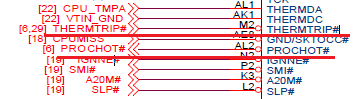
Signál Prochot je zodpovedný za spustenie trottlingu, za okamžité vypnutie - termtrip (možno ste raz museli počuť frázu „odpojenú v Thermite“, je to len o našom prípade).
A teraz - o dôvodoch, ktoré vedú k vzhľadu týchto signálov. Takže toto je:
- Nedostatočne výkonný chladiaci systém. CPU a chladič procesora majú spoločný parameter, ktorý výrobcovia uvádzajú v charakteristikách oboch TDP alebo dispergovanej energie, ktorá charakterizuje potrebu procesora a schopnosť chladiča odstrániť určité množstvo tepla. Pri výbere chladiča uvidíte, že jeho hodnota TDP bol viac alebo rovnaký Procesor TDP. Mimochodom, pri zrýchľovaní CP sa jeho tepelná sila zvyšuje, ale kritické teploty zostávajú rovnaké.
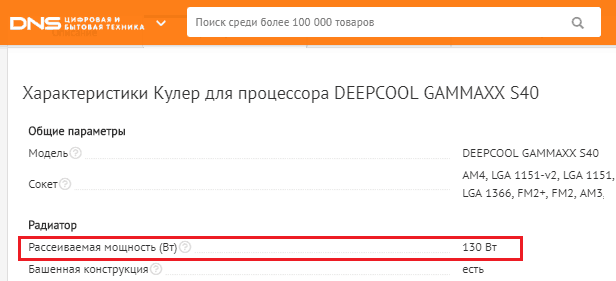
- Znečistený chladiaci systém a vetracie otvory v puzdre na PC. Myslím, že to všetci videli, a tu je všetko jasné bez vysvetlenia.
- Nesprávne nainštalovaný chladiaci systém: Jedinko chladiča leží voľne na povrch CPU, tepelné rozhranie (tepelná pasta) medzi chladičom a vekom procesora vyschlo alebo uniklo. Nanesené príliš silné alebo príliš tenké vrstvy tepelnej pasty.

- Chybný chladiaci systém: Non -alkalum podrážky chladiča, rozdrvené alebo roztrhané podpaľačstvo. D.
- Chybný hardvérový monitorovací systém (tepelné odevy, ovládač, prevodníky signálu, pripútanie).
Ako určiť a eliminovať prehriatie
Zistite, že počas hry je počítač prehriaty najčastejšie ľahký. Hlasné výpadnutie chladiča, vyfukovanie horúceho vzduchu, „plstené topánky“ z prachu v radiátore, hodnoty vysokej teploty v programoch stavu železa priamo alebo nepriamo naznačujú problém s chladičom.
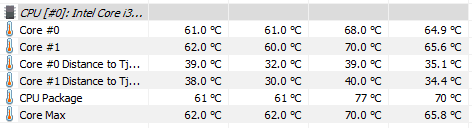
Ak sú však zložky systému monitorovania a tepelnej ochrany poruchy, diagnóza prehriatia môže spôsobiť ťažkosti.
Metóda eliminácie prehriatia závisí od dôvodu. Najprv vykonajte všeobecné čistenie a revíziu systémovej jednotky - vyčistite prach, skontrolujte správnu inštaláciu chladiča v prípade pochybností ho rozoberte a znova ho nainštalujte zmenou tepelnej siete. Sledujte ventilátor - či sa voľne otáča, či sa rýchlosť zvyšuje v čase, keď je procesor rastom. Ak váš systém udržuje zmenu prevádzkových režimov ventilátora CPU, uistite sa, že je nakonfigurovaný pre maximálne zaťaženie (režim hry).
Ak problém vznikol po zrýchlení alebo máte podozrenie, že chladič nie je dostatočne produktívny, premýšľajte o jeho výmene.
V zriedkavých prípadoch vzniklo spontánne vypnutie počítača počas hry v dôsledku nadmerného zahrievania čipovej sady. Spravidla sa to deje na systémoch so starými základnými doskami, ktoré sú vybavené serverovým mostom. Najmä ak je most konštruktívne neúspešný - prekrývajú sa zariadeniami, ktoré interferujú s odstránením tepla z neho.
Hlad - nie teta
Ľudia sediaci na hladnej strave sú zriedka pre sily hier a zábavy. Počítač so slabým zdrojom napájania tiež nie je možné získať. Когда цп и мощная видеокарта с утроенной силой тянн иу иу иу иу из из из из з з з з з з з з з з з з з з з з з з з з з з з з з нтт нт нт нт нтт нт нт ххтттттттттттттттттттттт. и, он попросту ыылючючлючается - уходит в защиту. Inak mu situácia ohrozuje cestu von.
Napájanie pre herný počítač by malo byť:
- Produktívny. Jeho menovitá sila je jednoducho potrebná na prekročenie vypočítaných potrieb systému o najmenej 20-30%. Dôvod? Áno, pretože hodnota výkonu pasu nie vždy zodpovedá skutočnému. Presnejšie povedané, nezodpovedá častejšie.
- Vysoká kvalita. A kvalita, bohužiaľ, nemôže byť lacná. Nie vždy dáva zmysel kupovať top model za vysokú cenu (aj keď sú zvyšné komponenty tiež na prvom mieste, potom je tu zmysel). Horné pozornosti zdrojov energie nájdete v kategórii ceny o 10-20% vyššie ako priemer.
- S plnou sadou potrebných káblov so silnými konektormi so spoľahlivými držiakmi.
Mimochodom, jedným z významných ukazovateľov kvality zdroja energie je 80 plus certifikát, ktorý mu bol pridelený. Ukazuje, že účinnosť (energetická účinnosť) zdroja energie nie je nižšia ako špecifická hodnota pri zaťažení 20%, 50% a 100%.
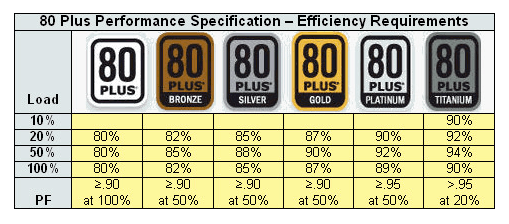
Osvedčenie 80 Plus Má 5 úrovní účinnosti: Bonze, striebro, zlato, platina a titán. Napájanie s minimom - certifikát bronzu má účinnosť najmenej 82 - 85% v porovnaní s cestovou energiou; s maximálnym - titánom - 91-95%.Čím vyššia je energetická účinnosť PSU, tým viac energie ide na napájanie počítačového zariadenia a je menej zbytočná. Takéto kŕmidlá zohriali slabšie, pracujú tichšie a podávajú dlhšie.
Čo naznačuje, že za počítač je vinný blok napájania
- Odpojenie sa vyskytuje ostro a súčasne, spravidla počas intenzívneho zaťaženia v neprítomnosti príznakov prehriatia.
- Podľa informácií od zariadení na monitorovanie hardvéru (napríklad, Okupovať) alebo inštrumentálne merania uvedené s použitím multimetra, napätia na elektrických vedeniach, najmä 12 V (najsilnejší spotrebitelia - procesor a video čip sa získavajú z tohto zdroja), sa znižuje o viac ako 5%.
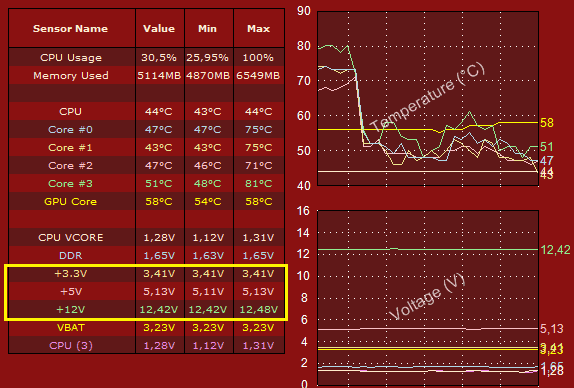
- Vypnutie počítača sa vyskytuje, keď napájacie káble pripojené k káblom zariadenia vo vnútri systémovej jednotky (zlé konektory).
- Vypnutie, keď sa dotkne alebo ohýbanie kábla prichádzajúceho z napájania do výstupu.
Informácie o napájaní napätia získaných pomocou programov nie vždy prenášajú presné údaje. V prípade pochybností by mali byť dvakrát skontrolované voltmeterom.
Ostatní páchatelia problémov pri moci
Ako je uvedené na začiatku článku, vinníkom Holodomoru nemusí byť BP, pretože jeho pokračovanie sú prevodníky energie, ktoré prispôsobujú a dodávajú energiu koncovým spotrebiteľom (najmä procesorom), sa nachádzajú na základnej doske.

Prevedená sila - jedná sa o viaczložkové štruktúry. Problémy v niektorých z ich komponentov ovplyvňujú kvalitu napájania a v dôsledku toho pri práci spotrebiteľských jednotiek. Porucha v systéme regulácie napätia CPU (posledné je uvedené na fotografii vyššie) sa prejavuje „mŕtvymi“ zmrznutiami počítača (pred manuálnym reštartom), obrazovky modrej smrti a neočakávané vypnutie.
Pull Energy, ktorá ju zbavuje najdôležitejších počítačov, môže byť aj akékoľvek chybné zariadenia v jej zložení. V najzávažnejších prípadoch - so skratom v napájacích reťazcoch sa počítač vypne a už sa nezapne. Napríklad ľahšie, s chybnými kondenzátormi, práca môže pokračovať, ale nebude stabilná. Používateľ čaká na rovnaký reštart, zavesenie, modré obrazovky a spontánne vypnutie.
Program
Áno, prehliadka s vypnutím počítača počas hry môže zariadiť Windows a jeho komponenty, ako aj iný softvér. Najmä:
- Samotná hra, ak v nej vyvstáva chyba alebo je zle prispôsobená vašej žľaze. Alebo v prípade konfliktu s iným.
- Ovládače, najmä video, pretože počas technológií procesu hrania sú zahrnuté, ktoré nie sú zapojené do normálnej práce.
- Škodlivé programy, najmä trójske kone baníkov kryptomeny. Ich pomoc pri odpojení počítača je priama a nepriama. V druhom prípade dôjde k vypnutiu v dôsledku nadmerného načítania leskovania a grafickej karty, čo vedie k prehriatiu.
- Ďalšie softvérové faktory, ktoré spôsobili núdzové dokončenie systému Windows.
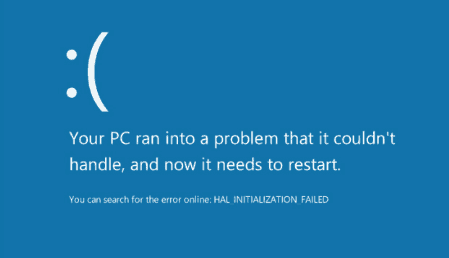
Hlavný rozdiel medzi vypínaním softvéru z hardvéru spojeného s napájaním a prehriatím je opakovaný spôsob. Ak sa v prostredí objavil problém, systém buď letí s modrou obrazovkou, alebo dokončí prácu štandardným spôsobom alebo sa pokúsi reštartovať.
Avšak s modrými obrazovkami nie je všetko jednoznačné. Ich príčinou je najčastejšie zlyhanie akéhokoľvek vodiča, ale niekedy je vinníkom železo: RAM, pevný disk a ďalšie zariadenia. Ako nájsť zdroj problémov v modrých obrazovkách, F1Comp už povedal.
Čo robiť, ak sa počítač vypne z dôvodu poruchy softvéru? Pokúste sa vypočítať vinníka správaním systému. Ak ide o hru, preinštalujte alebo prepnite na inú verziu. Ak vodič, preinštalujte, obnovte alebo vráťte späť na skoršie. Ak je podozrenie na vírus - skenové disky s antivírusom. Ak predtým, všetko bolo v poriadku - obnoviť okná v riadiacom bode vytvorenom v tom čase. A samozrejme, akýkoľvek závažný prípad sa zaobchádza s obvyklým preinštalovaním okien. Ak zdroj chýb nie je možné nájsť a eliminovať po dlhú dobu, je to najracionálnejšie riešenie.
- « Čo robiť, ak telefón nevidí pamäťovú kartu microSD alebo SD
- Najlepšie tablety na surfovanie na internete (a nielen) na začiatku roku 2019 »

